
業務効率化!スプレッドシートでWBSを作成する方法
Webディレクター4年目となり、「タスクをこなす」役割から「タスクをつくる」役割に変わってきました。そこで、WBSの作り方をマスターしましたので、これを読んだ方の参考に少しでもなるように備忘録として残していきたいと思います!
①列の項目をつくる
項目は以下の通りです。見えづらいかもしれないので、テキストでも記載します。
左(A列)から、「No,」「Lv1」「Lv2」「Lv3」「担当」「開始日」「終了日「担当」。
I列から縦に「年月」「日にち」「曜日」。
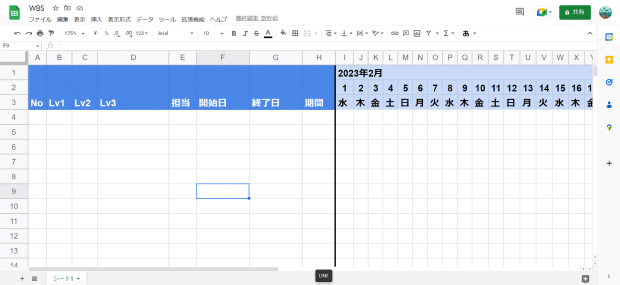
②土曜日・日曜日をグレーアウトする
年月日・曜日とカレンダーに当たる部分を選択し、「表示形式」→「条件付き書式」を選択します。
条件付き書式は「システム数式」をクリック
関数は「=I$3="土"」を入れて、カスタムの背景カラー部分をグレーにします。
※「I$3」=3行目に曜日が書かれているので指定します。
※「$」は行を固定するための記号です。
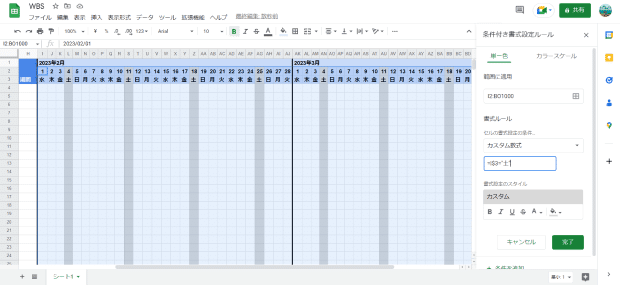
土曜日ができたら、日曜日も同様に設定します。
土曜日の条件付き書式を開いたまま、右下にある「条件を追加」をクリックすると同じ内容がコピーできます。
そこで、関数を「=I$3="土"」→「=I$3="日"」に変更するだけでOKです!
完了後、以下の状態になります。

③祝日リストを別シートに作成する
1年間の祝日をすべて記載すると漏れがなくなると思います!
また、祝日リストはいろいろなサイトで公開されています。
今回は、内閣府が公開している、国民の祝日を使用しました。
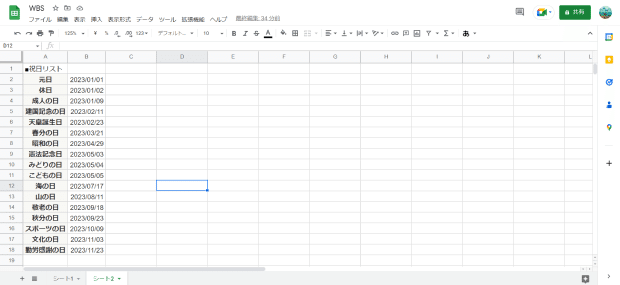
④祝日をグレーアウトする
祝日リストをもとに祝日もグレーアウトしていきます。
少し関数が難しいのですが、COUNTIF関数とINDIRECT関数を使用します!
先ほどと同様に、土曜日の条件付き書式を開き、右下にある「条件を追加」をクリックします。
関数には以下を入力します。
「=COUNTIF(INDIRECT("シート2!$B$2:$B$18"),I$2)=1」
※INDIRECT関数は別シートを参照する関数です。
※シート2のB2~B18に祝日の日付が記載されているので、そこセルを指定します。
※「I$2」=2行目に日付が書かれているので指定します。
2023年2月23日は祝日ですが、しっかりグレーアウトされていますね!!
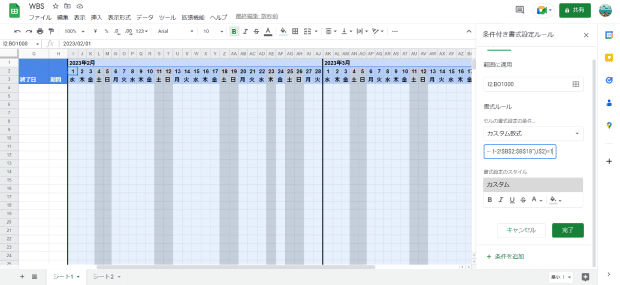
⑤タスク・担当・開始日・終了日を入れる
A~G列に案件に合わせた内容を入れていきましょう。

⑥期間を入れる
期間を入れたいのですが、そのまま計算すると、土日祝日も日数に含まれてしまいます。。そのため、土日祝日を除いた期間を計算する関数を入れます!
「=NETWORKDAYS(F6,G6,'シート2'!B2:B18)」
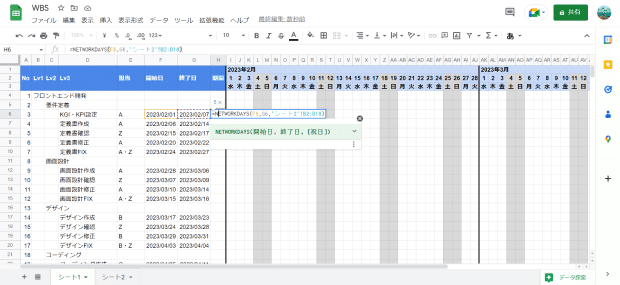
⑦開始日から終了日に色を付ける
ぱっとみてタスク同士の関連性が一目でわかるように、カレンダーを色付けします。
またまた少しややこしい関数ですが。。
「=AND(I$2>=$F4,I$2<=$G4)」
※F4、G4は開始日、終了日。I2は日付が入力されている初めのセルです。

ついに完成です!!!!!!!
まずはこのnoteの関数をコピペして作ってみるのもよいかと思います!
事務的な作業が早くできるとクリエイティブを考える時間が増え、より高いアウトプットにつながるのではないでしょうか。
また、スケジュール以外でもスプレッドシートを使用することが多いため、関数などの便利な情報を紹介できればと思います!
\最後まで読んで下さり、ありがとうございました/
